네트워크 및 인터넷 사용 방법이 궁금합니다.
- 날짜 2019-03-28
- 조회수 2,370
무선 네트워크 연결 안내
1. 홈 화면에서 설정 앱을 선택한 이후 설정 화면에서 무선 네트워크를 선택하여 Wi-Fi를 ON으로 바꿔 주세요.
냉장고 기본 화면 [설정] → [무선 네크워크] 선택 → 스위치버튼 'ON' 상태 확인
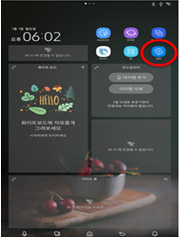
설정
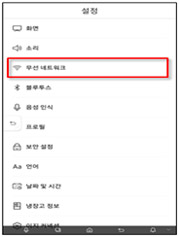
무선 네트워크
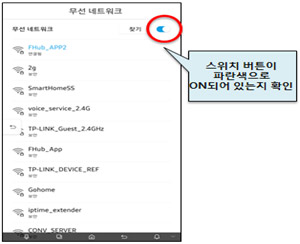
무선 네트워크 → 켜기
2. 또는 홈 스크린 화면 하단 버튼 표시부 Menu 중 ( )를 선택 후 화면 좌측 상단의 Quick 메뉴에서 Wi-Fi를 선택하여 ON 상태로 바꿔 주세요.
)를 선택 후 화면 좌측 상단의 Quick 메뉴에서 Wi-Fi를 선택하여 ON 상태로 바꿔 주세요.
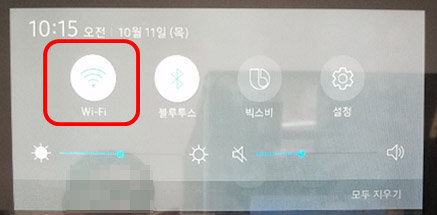
상단의 Quick 메뉴에서 Wi-Fi를 선택하여 ON
무선 네트워크 찾기 및 설정 안내
타 제품 및 기기 모두 인터넷 접속이 안되는 경우라면 공유기 점검이 필요 합니다. 공유기 전원을 OFF 후 재 ON하여 다시 한번 연결시도 해주세요.
→ 공유기 전원 리셋 하여도 동일하다면 공유기가 문제 있는 것으로 판단됩니다. 공유기 업체 또는 해당 공유기 서비스 업체에 연락하여 공유기 문제 확인 바랍니다.
재부팅 및 초기화 진행 방법
LCD 재부팅 방법
냉장고 LCD 패널의 전원을 껐다가 다시 켜 주세요.
- 냉장실 우측 도어 상부에 'Push' 라고 쓰인 커버를 열고 전원 버튼을 조작 해주세요.


초기화 설정 방법
1. 홈 스크린 화면에서 [설정] 앱을 선택 후 [설정] 화면에서 [설정 초기화 항목]을 선택해 주세요.
2. [설정 초기화 화면]에서 [하단의 초기화] 버튼을 선택하세요.
→ 주의 : [설정 초기화 선택] 시 메모/사진/사용자 데이터가 모두 삭제 됩니다. 초기화 실행 전 반드시 필요한 데이터는 사전 백업을 받아 놓으시기 바랍니다.
※ 데이터 백업 조치 방법 : 모바일과 연동되는 화이트보드/메모/쇼핑리스트 등의 데이터는 초기화 이후 기존 마스터계정으로 연결하면 서버에서 Data를 받을 수 있습니다. 갤러리의 사진은 냉장실 우측 도어 상부에 USB 장치를 접속하여 백업하시면 됩니다.
(단, 일부 RH9000모델은USB 포트 미 제공됨)
3. [설정 초기화] 팝업에서 초기화 버튼을 선택하면 초기화가 진행됩니다.
4. [설정 초기화]가 완료된 이후 다시 [프로필 계정을 등록]하여 냉장고를 사용 하시면 됩니다.
삼성계정 및 프로필 등록 순서
1. 설정 앱 → 설정의 프로필 선택 → 삼성 어카운트 설정 팝업에서 계속을 선택(Wi-Fi 는 연결이 되어 있어야 합니다)
2. 삼성 계정 로그인
3. 모바일 폰 번호입력 → 연결 버튼 선택 → 핸드폰에 수신되는 인증번호를 입력하여 기기 연동을 완료
4. 이름 입력, 아바타 선택, 색 선택 후 다음 버튼
5. 주소 입력 및 완료 버튼(필수가 아니며 자동으로 채워집니다)
6. 이후 해당 프로필의 음성 ID 를 등록할 수 있습니다.(설정 → 프로필 → 해당 프로필 선택 후 메뉴를 통해서 다시 등록 가능합니다)